Jak zalogować się do administratora WordPress: kompletny przewodnik
Opublikowany: 2023-06-13Jeśli nie masz pewności, jak zalogować się do administratora WordPress, nie martw się, nie jesteś jedyny.
Dla wielu nowicjuszy WordPress strona logowania do platformy może być początkowo trudna do zlokalizowania.
Dobrą wiadomością jest to, że gdy już wiesz, gdzie szukać, jest to tak łatwe do znalezienia, że nigdy nie będziesz mieć problemu z ponownym zalogowaniem się.
Poniżej przedstawiamy instrukcje krok po kroku, które pokazują, jak proste jest zalogowanie się do pulpitu nawigacyjnego WordPress w ciągu kilku sekund.
Jak zalogować się do administratora WordPress za pomocą adresu URL
Najprostszym sposobem, aby dostać się do obszaru administracyjnego WordPress, jest użycie adresu URL logowania WordPress.
To jest Twój adres internetowy z /WP-Admin na końcu, na przykład:
https://twojawitryna.com/wp-admin
Lub
https://www.mikesecommercestore.com/wp-admin
Tam możesz wprowadzić swoją nazwę użytkownika i hasło w odpowiednim polu, a zostaniesz zalogowany do obszaru pulpitu nawigacyjnego WordPress.
Kontynuacja artykułu poniżej
Alternatywny adres URL logowania do WordPress
Jeśli z jakiegoś powodu twoja strona internetowa.com/wp-admin nie działa, zawsze możesz przejść bezpośrednio do adresu URL strony logowania, wpisując zamiast tego nazwę pliku (wp-login.php) po swoim adresie internetowym.
To by wyglądało tak:
https://twojawitryna.com/wp-login.php
https://mikesecommercestore.com/wp-login.php
Jak dostać się do pulpitu nawigacyjnego WordPress w podkatalogu
Powyższe instrukcje działają tylko wtedy, gdy witryna jest zainstalowana w katalogu głównym serwera hostingowego.
Jeśli jest zapisany w podkatalogu, takim jak /blog/ lub /WordPress/, musisz dodać go do swojego adresu URL, na przykład:
https://twojawitryna.com/blog/wp-admin
https://mikesecommercestore.com/WordPress/wp-login.php
Jak zmienić adres URL logowania do WordPress
Korzystanie z adresu URL logowania może być najłatwiejszym sposobem na dostanie się do obszaru administracyjnego WordPress, ale często pomijaną wadą tego podejścia jest to, że naraża cię to również na próby hakowania.
Ponieważ zdecydowana większość użytkowników wie, że dodanie /WP-Admin do adresu URL jest sposobem uzyskiwania dostępu do strony logowania WordPress, często jest to jedna z pierwszych rzeczy, które atakujący spróbują dostać się do Twojej witryny.
Kontynuacja artykułu poniżej
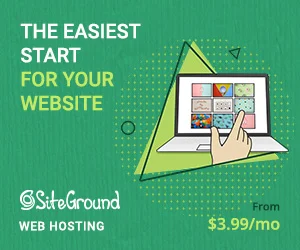
Wszystko, co muszą zrobić, to wpisać yourURL.com/wp-admin i przeprowadzić atak Brute Force, aby złamać hasło.
Są dwie rzeczy, które możesz zrobić w tej sprawie. Pierwszym z nich jest zainstalowanie uwierzytelniania dwuskładnikowego w witrynie WordPress, aby nawet jeśli złoczyńcy znali Twoje hasło, nie mogli się zalogować, chyba że wprowadzą kod weryfikacyjny wysłany na Twój smartfon.
Inną równie skuteczną taktyką jest przede wszystkim utrudnienie (jeśli nie uniemożliwienie) hakerom znalezienia Twojego adresu URL logowania do WordPress.
Aby to zrobić, możesz użyć bezpłatnej wtyczki, takiej jak WPS Hide Login, która umożliwia ustawienie niestandardowego adresu URL umożliwiającego dostęp do strony logowania, takiego jak:
Twojastrona.com/HumptyDumpty
Lub, jeszcze lepiej, losowy ciąg znaków, taki jak:
Twojastrona.com/z928gakla0h
Pamiętaj, że jeśli to zrobisz, nie będziesz już mógł się zalogować przy użyciu /wp-admin lub /wp-login.php, dlatego ważne jest, aby zapamiętać nowy adres URL logowania lub, jeszcze lepiej, dodać go do zakładek dla bezpieczeństwa .
2. Za pośrednictwem Twojej firmy hostingowej
Większość firm hostingowych ma możliwość zalogowania się do administratora WordPress bezpośrednio z konta hostingowego.
Tak więc, jeśli już pracujesz na zapleczu swojej witryny i potrzebujesz szybko uzyskać dostęp do pulpitu nawigacyjnego WordPress, jest to kolejna dobra opcja.
Kontynuacja artykułu poniżej
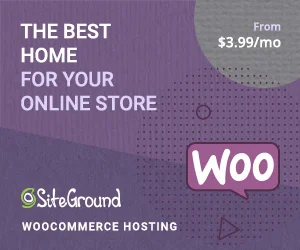
Biorąc pod uwagę, że wszystkie firmy hostingowe inaczej projektują swoje interfejsy użytkownika, niemożliwe byłoby dostarczenie szczegółowych instrukcji dla wszystkich z nich, więc oto tylko krótki przykład od Hostingera.
Zaloguj się na swoje konto hostingowe i w sekcji Hosting wybierz opcję Zarządzaj .
Na pulpicie nawigacyjnym Hostingera kliknij Edytuj witrynę, a zostaniesz przeniesiony bezpośrednio do ekranu logowania.
Możesz również wejść na swoją stronę logowania WordPress za pomocą przycisku Edytuj witrynę na pulpicie nawigacyjnym Hostinger WordPress.

Dlaczego nie mogę zalogować się do WordPressa?
Jeśli wypróbowałeś dwie powyższe metody i nadal nie możesz zalogować się do WordPressa, może być kilka możliwych przyczyn:
1. Twoja witryna nie działa
Najpierw wyeliminujmy najbardziej oczywistą możliwą przyczynę, dobrze?
Jeśli jesteś jak wielu użytkowników WordPressa, prawdopodobnie masz zwyczaj logowania się bezpośrednio do pulpitu nawigacyjnego, zanim jeszcze spojrzysz na interfejs swojej witryny.
Jeśli więc to zrobisz i okaże się, że strony logowania w ogóle tam nie ma, Twoim pierwszym zadaniem powinno być sprawdzenie, czy jest to problem z samą stroną logowania, czy z całą witryną.
Otwórz nową kartę i odwiedź swoją stronę główną, a następnie kliknij kilka innych stron, aby upewnić się, że wszystko jest nadal online.
Jeśli tak, oznacza to, że jest to odosobniony incydent ze stroną logowania. Jeśli Twoja strona główna i zawartość są tak samo niedostępne jak obszar administracyjny, oznacza to, że cała witryna jest w trybie offline. W takim przypadku musisz rozwiązać ten problem przed powrotem do strony logowania i ponowną próbą.
2. Nieprawidłowy adres URL
Innym prawdopodobnym powodem, dla którego nie możesz znaleźć swojej strony logowania WordPress, jest to, że niepoprawnie wpisujesz adres URL.
Najpierw dokładnie sprawdź, czy adres URL nie zawiera literówek i czy używasz prawidłowego sposobu ładowania danych logowania administratora.
Pamiętaj, że jest to /WP-Admin lub /WP-login.php . Więc jeśli wpisujesz coś takiego jak /wp-admin.php , to nie zadziała.
Chcesz również upewnić się, że nie zapomniałeś dołączyć podkatalogu, jeśli Twój WordPress jest w nim zainstalowany.
Możesz sprawdzić, czy WordPress znajduje się w podkatalogu, używając FTP lub Menedżera plików Twojego dostawcy usług hostingowych.
Otwórz to i zajrzyj do folderu public_html . To jest katalog główny Twojej witryny.
Jeśli widzisz naszą instalację WordPressa w tym folderze, twojadomena.com/wp-admin powinna działać.
Jeśli w katalogu głównym znajdują się podfoldery, sprawdź, w którym z nich znajduje się Twój WordPress i dołącz nazwę folderu do adresu URL.
Tak więc, aby użyć powyższego przykładu, TwojaDomena.com/WP-Admin zmieni się na TwojaDomena.com/WordPress/WP-Admin.
3. Nieprawidłowe dane uwierzytelniające
Być może możesz doskonale znaleźć ekran logowania, ale to po prostu nie działa.
W takim przypadku Twoim priorytetem powinno być wykluczenie możliwości używania nieprawidłowej nazwy użytkownika i hasła.
Aby sprawdzić, czy przyczyną problemu jest nazwa użytkownika, spróbuj zamiast tego użyć adresu e-mail powiązanego z kontem WordPress.
Jeśli to nie zadziała, zresetuj hasło, klikając opcję Nie pamiętasz hasła na ekranie logowania i postępując zgodnie z podanymi instrukcjami.
Jeśli żadna z tych metod Cię nie doprowadzi, możesz mieć pewność, że to nie Twoje dane uwierzytelniające są problemem i nadszedł czas, aby spróbować czegoś innego.
4. Odświeżanie ekranu logowania i przekierowania
Niewiele problemów z WordPress jest bardziej frustrujących niż wprowadzenie poprawnej nazwy użytkownika i hasła tylko po to, aby strona logowania została odświeżona i zmusiła Cię do ponownego uruchomienia.
Bez względu na to, ile razy wpiszesz swoje dane uwierzytelniające i klikniesz Zaloguj , strona zaloguje Cię tylko do tej pory przed zresetowaniem.
Jeśli tak się dzieje, mogą to być problemy z linkami bezpośrednimi lub nieprawidłowymi przekierowaniami w pliku .htaccess.
Podaliśmy kroki, aby rozwiązać ten problem w naszym przewodniku po 40 typowych błędach WordPress i jak je naprawić.
5. Twoja witryna została zhakowana
Wreszcie najbardziej niepokojącym powodem, dla którego nie możesz uzyskać dostępu do administratora WordPress, jest to, że hakerzy przejęli Twoją witrynę i zablokowali Cię, zmieniając hasło lub całkowicie usuwając konto.
Zła wiadomość jest taka, że to tylko pierwsza oznaka znacznie większego problemu, który trzeba będzie naprawić.
Dobrą wiadomością jest to, że nawet jeśli złośliwi aktorzy dali ci rozruch, nadal istnieją sposoby na odzyskanie dostępu.
Zobacz nasz przewodnik po oznakach włamania do Twojej witryny i co z nimi zrobić, aby dowiedzieć się, jak wrócić do WordPressa po przejęciu konta.
Jak zalogować się do administratora WordPress: kluczowe dania na wynos
Teraz wiesz nie tylko, jak zalogować się do administratora WordPress, ale także co zrobić, jeśli zwykłe metody nie działają.
Aby pomóc Ci zapamiętać to, czego się nauczyłeś, podsumujmy niektóre kluczowe wnioski z tego przewodnika.
- Użyj /WP-Admin lub /WP-login.php , aby się zalogować – po prostu wpisz jedno z nich po swoim adresie URL, aby wyświetlić ekran logowania, na którym możesz wprowadzić swoją nazwę użytkownika i hasło.
- Twoja strona logowania może znajdować się w podkatalogu – jeśli zainstalowałeś WordPress w podkatalogu, musisz umieścić go w adresie URL.
- Możesz również uzyskać dostęp do obszaru administracyjnego WordPress za pośrednictwem swojej firmy hostingowej – Znajdź swoją instalację WordPress na swoim koncie hostingowym i postępuj zgodnie z instrukcjami, aby się zalogować.
- Możesz ukryć swoją stronę logowania za pomocą wtyczki – Narzędzia takie jak WPS Hide Login umożliwiają zmianę adresu URL logowania do WordPress, aby hakerzy nie mogli go znaleźć, dzięki czemu jest to świetny sposób na zapewnienie bezpieczeństwa witryny.
Mówiąc o bezpieczeństwie witryny, aby uzyskać więcej wskazówek, jak powstrzymać złych aktorów, zapoznaj się z naszymi 20 najważniejszymi wskazówkami dotyczącymi bezpieczeństwa WordPress.
